Dynamics 365 Guides에서 폴더를 만들어 가이드와 자산 정리
작성자는 폴더를 만들어 가이드의 콘텐츠뿐만 아니라 가이드를 정리할 수 있습니다. 폴더에는 가이드, 하위 폴더 및 자산(3D 파트, 이미지, 비디오 및 개체 앵커)이 포함될 수 있습니다. 하위 폴더가 있는 폴더 계층 구조를 만들 수 있습니다. 각 폴더에 담당자를 할당할 수 있습니다. 폴더를 삭제하면 해당 폴더의 모든 항목도 삭제됩니다.
폴더는 특히 특정 가이드 또는 가이드 세트와 관련된 여러 개의 자산이 있는 경우 가이드와 해당 콘텐츠를 정리하는 좋은 방법입니다.
폴더 만들기
Guides에서 모델 기반 앱을 열어 폴더를 관리합니다.
환경에서 생성된 모든 폴더를 보려면 왼쪽 창에서 폴더를 선택하고 화면 상단에서 새로 만들기를 선택해 새 폴더를 생성합니다.
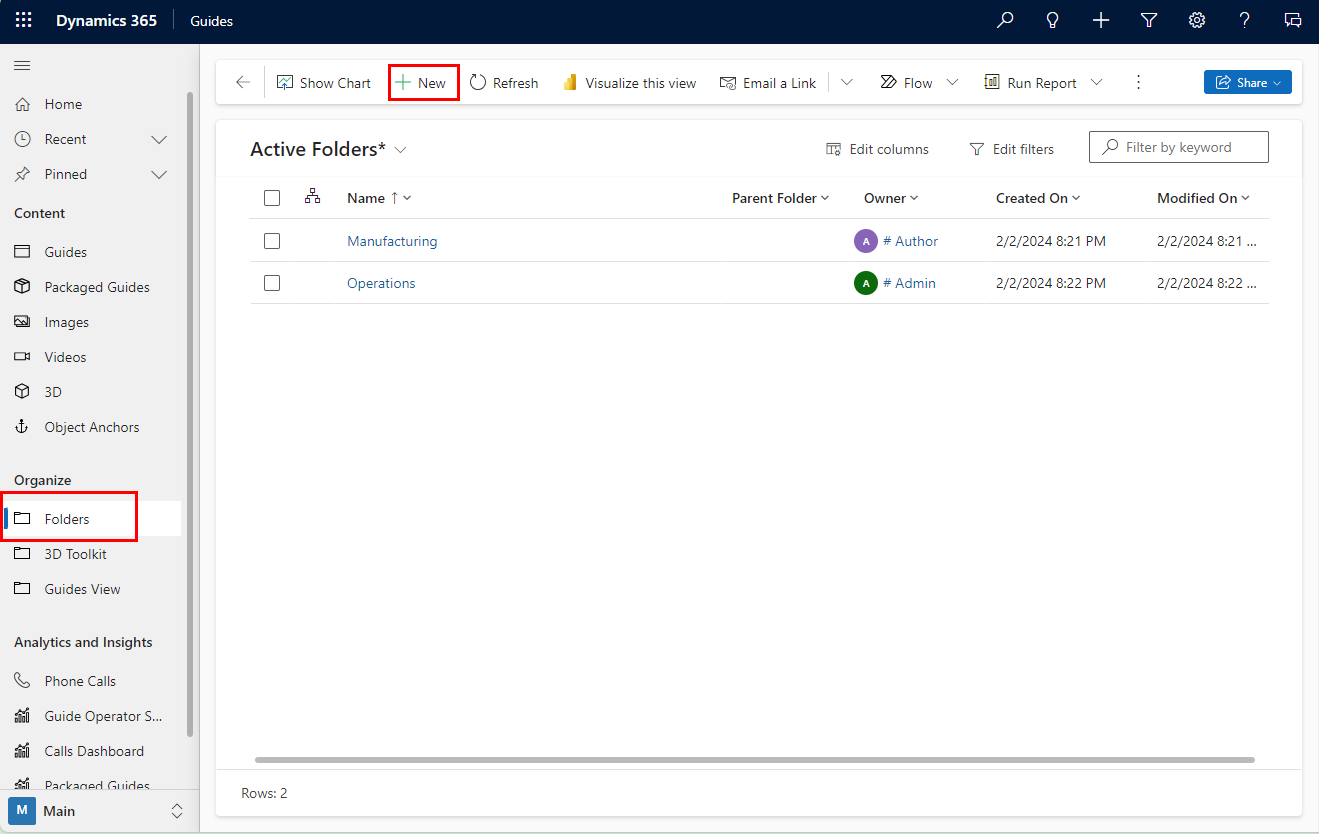
새 폴더 화면에서 폴더의 이름과 담당자를 입력합니다. 루트 수준의 폴더를 생성하려면 상위 폴더 항목에서 기존 폴더를 선택하거나 상위 폴더 필드를 비워둡니다.
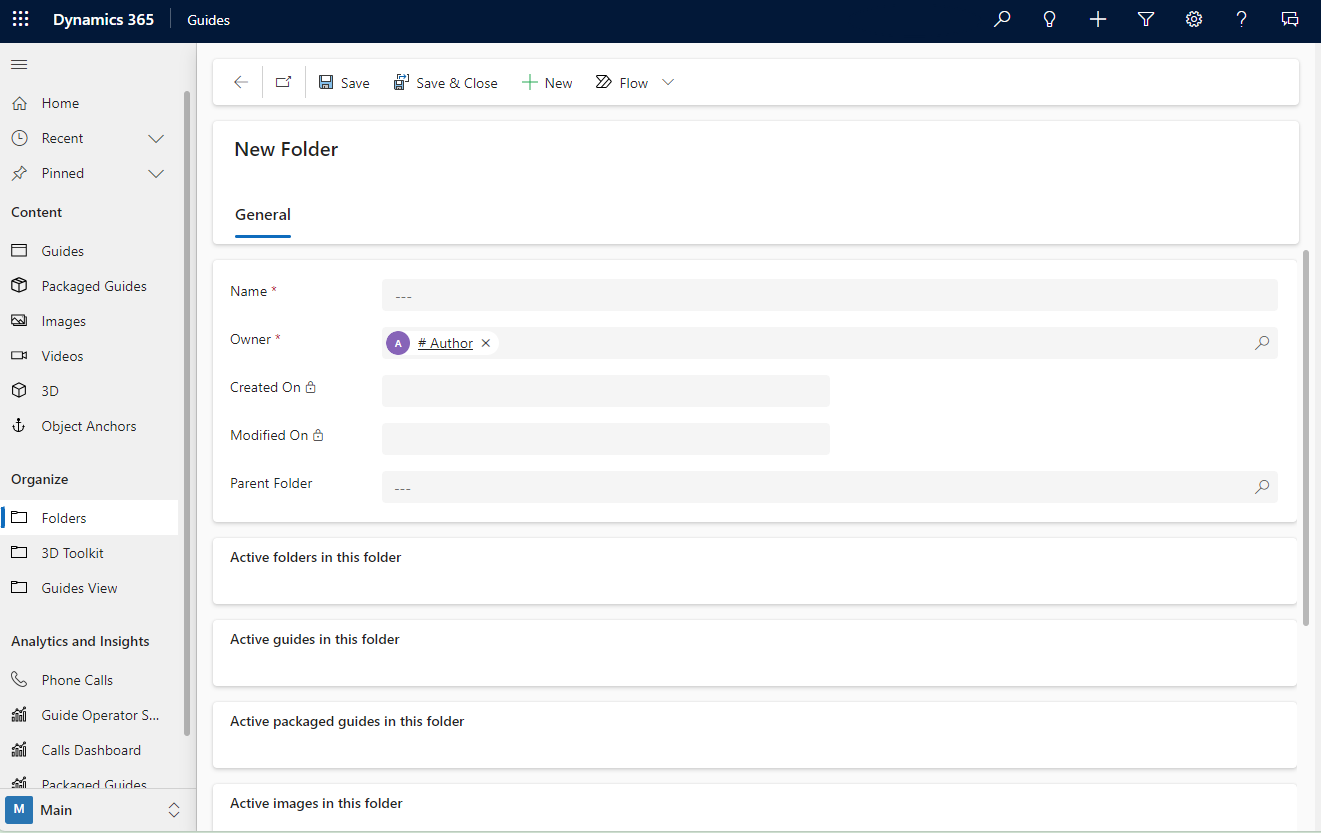
화면 상단에서 저장 후 닫기를 선택하여 폴더를 저장한 뒤 폴더 목록으로 돌아갑니다. 저장 후 폴더에 가이드, 하위 폴더 또는 자산을 추가할 수 있습니다.
폴더에 가이드 또는 자산 추가
모델 기반 앱의 왼쪽 창에서 콘텐츠 아래에서 가이드 또는 추가하려는 자산 유형을 선택합니다.
참고
도구 키트 의 3D 파트는 폴더에 추가할 수 없습니다.
그런 다음 폴더에 추가하려는 특정 가이드 또는 자산을 선택합니다. 특정 항목을 검색하거나 필터링할 수 있습니다.
일반 탭의 상위 폴더 필드에 폴더 이름을 입력하거나 폴더를 검색합니다.
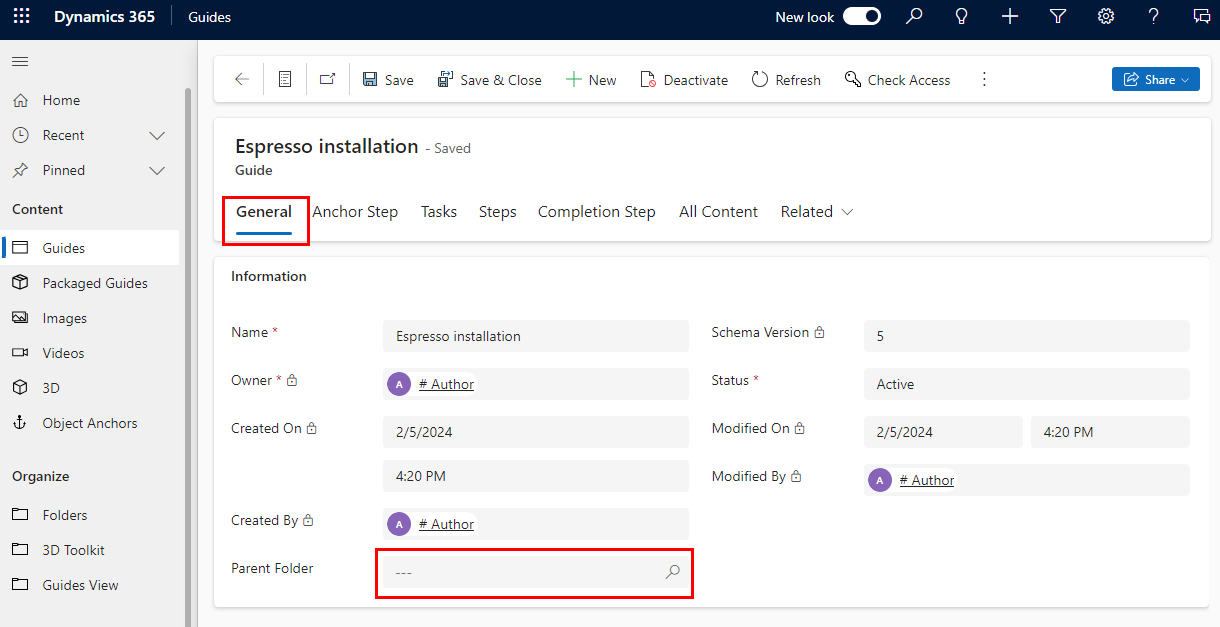
화면 상단에서 저장 또는 저장 후 닫기를 선택합니다.
팁
가이드 또는 자산을 루트 폴더로 다시 이동하려면 가이드 세부 정보로 돌아가 상위 폴더 필드의 내용을 삭제합니다.
PC 앱의 폴더에 자산을 업로드할 수도 있습니다.
폴더 내용 보기
환경의 폴더 목록을 보려면 왼쪽 창에서 폴더를 선택합니다.
원하는 폴더를 선택합니다. 폴더에 있는 모든 활성 폴더, 가이드, 이미지, 3D 개체, 비디오 및 개체 앵커가 표시됩니다.
폴더 활성화, 비활성화 또는 삭제
Guides에서 모델 기반 앱을 엽니다.
폴더를 활성화하려면 그리드 위의 드롭다운 목록에서 비활성 폴더를 선택하여 현재 비활성 상태인 모든 폴더를 확인합니다.
폴더를 비활성화하거나 삭제하려면 활성 폴더를 선택합니다.
해당 폴더 옆의 확인란을 선택한 다음 페이지 상단에서 활성화, 비활성화 또는 삭제를 선택합니다.
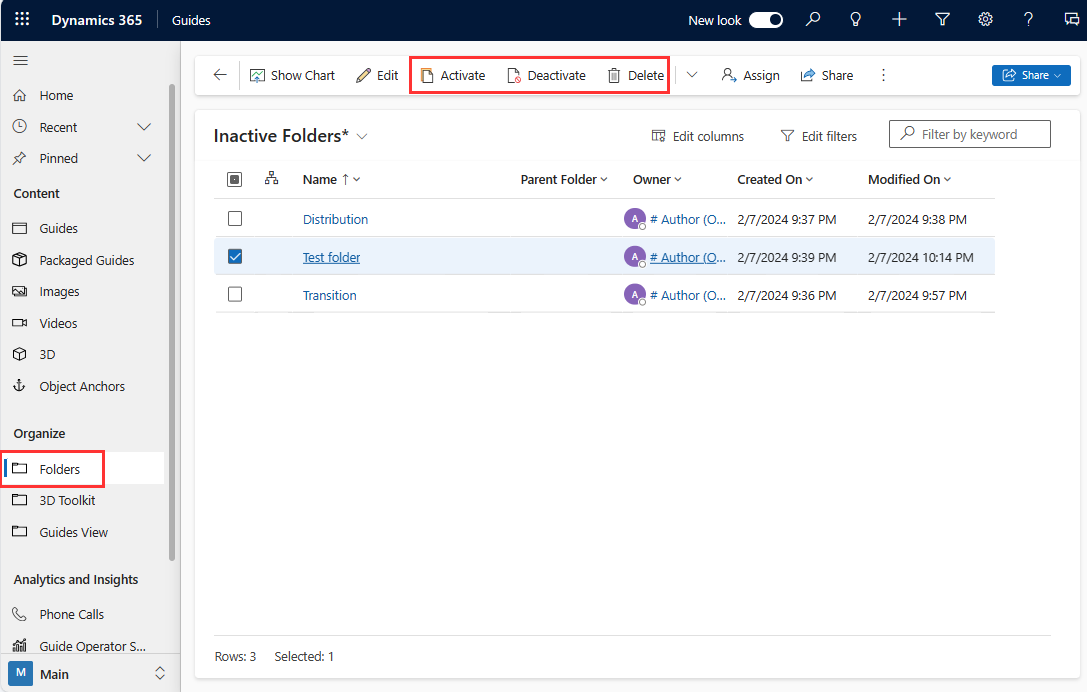
작업 확인.